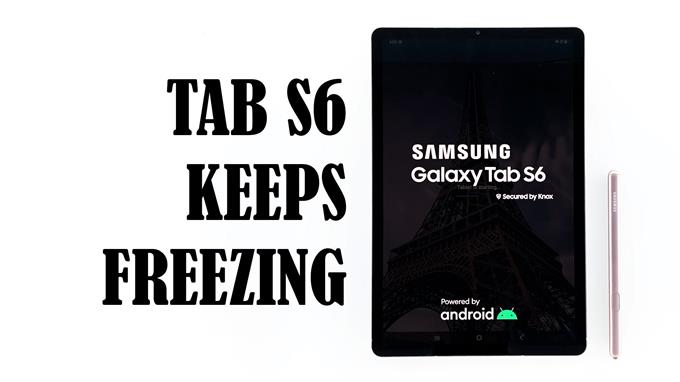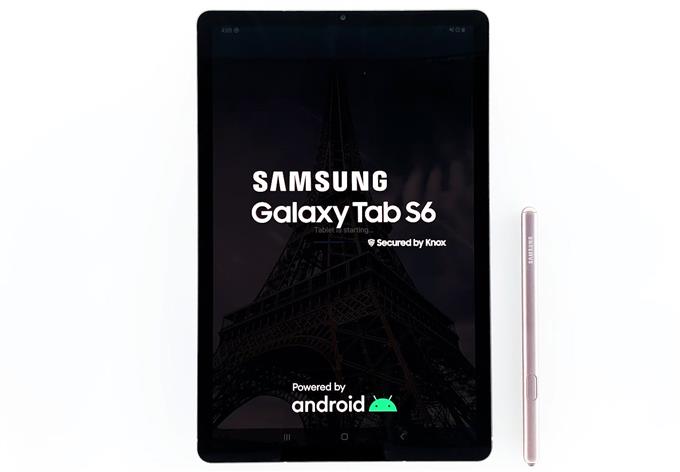Gdy tablet premium, taki jak Galaxy Tab S6, zawiesza się, problem może być związany z oprogramowaniem. Może to być spowodowane drobną usterką oprogramowania układowego, niewystarczającą pamięcią wewnętrzną, przestarzałym oprogramowaniem lub po prostu trzeba zresetować urządzenie, aby znów działało idealnie.
Najnowszy wysokiej klasy tablet Samsunga, Galaxy Tab S6, jest wyposażony w naprawdę imponującą specyfikację sprzętową. Nie trzeba dodawać, że jest potężny, a użytkownicy mogą spodziewać się naprawdę dobrych wrażeń, ponieważ powinien on działać płynnie. Jednak niektórzy właściciele mają problemy z zawieszaniem się.
Tablet podobno zaczął opóźniać się lub zamrażać bez wyraźnego powodu. Może to być tylko izolowany problem, ale jeśli jesteś jednym z użytkowników, którzy napotkali ten problem, wymieniliśmy pięć rozwiązań tego problemu
Napraw kartę Galaxy S6, która zachowuje zamrożenie
Potrzebny czas: 15 minut
Problemy z wydajnością nie są tak poważne. W większości przypadków są one spowodowane niewielkimi problemami związanymi z oprogramowaniem układowym, które można łatwo naprawić. Spróbuj sprawdzić, czy poniższe rozwiązania pomogą Ci naprawić tablet.
- Wykonaj wymuszone ponowne uruchomienie
Dzieje się tak, ponieważ problemy związane z wydajnością są często spowodowane drobnymi problemami z oprogramowaniem układowym, a jeśli tak jest w tym przypadku, ta procedura powinna być w stanie to naprawić. Oto jak to robisz:
1. Naciśnij i przytrzymaj przycisk zmniejszania głośności oraz klawisz zasilania przez 10 sekund. Spowoduje to wyłączenie urządzenia i ponowne włączenie zasilania.
2. Gdy pojawi się logo, zwolnij oba klawisze i poczekaj, aż tablet zakończy uruchamianie.Jeśli po tym tablet nadal się zawiesza, wypróbuj następne rozwiązanie.
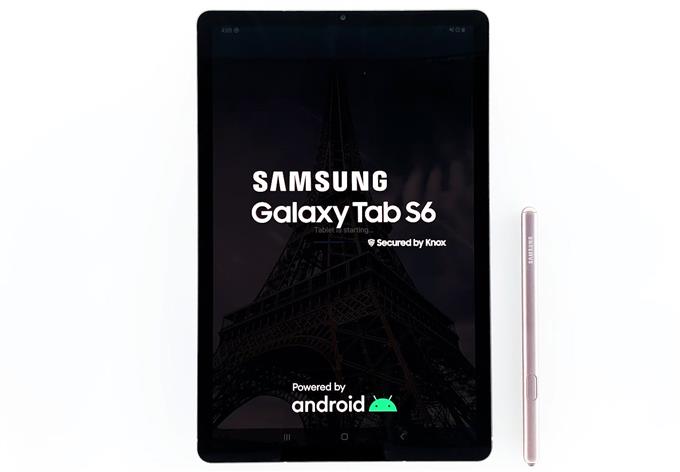
- Sprawdź pamięć wewnętrzną
Jeśli używasz tabletu już od kilku miesięcy, możliwe, że prawie zużyłeś pamięć wewnętrzną. Chodzi o to, że Twój tablet może mieć pewne problemy z wydajnością, jeśli nie ma dużo miejsca do przechowywania pamięci podręcznych i plików. Sprawdź miejsce i sprawdź, czy jest jeszcze wystarczająco dużo miejsca.
1. Przesuń palcem od góry ekranu w dół i dotknij ikony Ustawienia.
2. Przewiń nieco w dół i dotknij Obsługa urządzenia.Na tym ekranie natychmiast zobaczysz, czy w urządzeniu brakuje miejsca. Jeśli tak, usuń niektóre swoje pliki, które nie są tak ważne, lub odinstaluj aplikacje, których już nie używasz.

- Sprawdź dostępność nowych aktualizacji
Jeśli twoje urządzenie nadal ma wystarczającą ilość miejsca, następną rzeczą, którą musisz zrobić, to sprawdzić dostępność aktualizacji oprogramowania układowego. Wiele problemów związanych z wydajnością wynika z problemów z oprogramowaniem układowym, które często usuwa się za pomocą poprawek i aktualizacji.
1. Na ekranie Konserwacja urządzenia wróć do strony głównej Ustawienia.
2. Przewiń w dół do dolnej części ekranu i dotknij Aktualizacja oprogramowania.Teraz sprawdź, czy jest dostępna aktualizacja Twojego tabletu. Jeśli tak, pobierz i zainstaluj.

- Zresetuj ustawienia tabletu
Jeśli problem nie wynika z niewystarczającej ilości miejsca lub przestarzałego oprogramowania układowego, możliwe, że niektóre ustawienia w tablecie powodują ten problem. Jeśli więc wymuszone ponowne uruchomienie nie rozwiązało problemu, należy zresetować wszystkie ustawienia w tablecie, aby sprawdzić, czy to pomoże. Oto jak:
1. Przesuń palcem od góry ekranu w dół, aby pociągnąć panel powiadomień w dół.
2. Stuknij ikonę Ustawienia w prawym górnym rogu.
3. Przewiń listę i dotknij opcji Zarządzanie ogólne.
4. Dotknij Resetuj.
5. Stuknij Resetuj ustawienia.
6. Naciśnij przycisk Resetuj ustawienia.
7. Po wyświetleniu monitu wprowadź kod PIN, hasło lub wzór.
8. Na koniec dotknij Resetuj.Po zresetowaniu ustawień uważnie obserwuj tablet, aby sprawdzić, czy nadal się zawiesza. Jeśli nadal tak jest, przejdź do następnego rozwiązania.

- Przywróć ustawienia fabryczne tabletu
Problemy z wydajnością zawsze można rozwiązać przez reset, ale często nie sugerujemy tego bez wyczerpania wszystkich możliwych rozwiązań. Ale wygląda na to, że to jedyna opcja, którą masz teraz. Dlatego upewnij się, że utworzyłeś kopię ważnych plików i danych, ponieważ możesz nie być w stanie ich odzyskać po resecie. Po zakończeniu wykonaj następujące kroki, aby zresetować tablet.
1. Przesuń palcem od góry ekranu w dół, a następnie stuknij ikonę Ustawienia.
2. Znajdź i stuknij Zarządzanie ogólne.
3. Dotknij Resetuj.
4. Stuknij Ustawienia fabryczne.
5. Przewiń w dół do dolnej części ekranu i dotknij Resetuj.
6. Jeśli pojawi się monit, wprowadź swój kod PIN, hasło lub wzór.
7. Stuknij Usuń wszystko.
8. Teraz wprowadź hasło do konta Samsung, aby rozpocząć resetowanie.
Przybory
- Android 10
Materiały
- Galaxy Tab S6
Po zakończeniu resetowania skonfiguruj Galaxy Tab S6 jako nowe urządzenie.
Mam nadzieję, że ten prosty przewodnik rozwiązywania problemów był pomocny.
Wesprzyj nas, subskrybując nasz kanał na Youtube. Dziękuje za przeczytanie!
Przeczytaj także:
- Galaxy Tab S6 nie ładuje się? Wypróbuj te rozwiązania
- Jak naprawić kartę Galaxy S6, która utknęła na pustym ekranie
- Jak zrobić zrzut ekranu na Galaxy Tab S6